[삼]
Microsoft는 6 개월마다 새로운 버전의 Windows 10 버전을 릴리스합니다. 그러나 모든 사람들이 모두 한 번에 모두를 얻지 못합니다. 일부 PC는 1 년 이상 이전 버전의 Windows 10 버전에 머물러 있습니다. PC가 최신인지 확인하는 방법은 다음과 같습니다.
왜 Windows 10이 실행되는 이유는 무엇인가?
예를 들어, Adduplex의 보고서 2020 년 11 월의 경우 Windows PC의 8.8 %만이 최신 10 월 2020 일에 업데이트가 있었음을 발견했습니다. PC의 37.6 %가 이전 5 월 2020 일 업데이트가있었습니다. PC의 50 % 이상이 2019 년 이내에 출시 된 Windows 10 버전이 실행되었습니다.
Microsoft는 천천히 PC로 업데이트를 펼치고 각 업데이트에서 문제가 발생하는지 확인합니다. 예를 들어 특정 랩톱의 특정 하드웨어 장치는 새 버전의 Windows 10으로 제대로 작동하기 전에 고정되어야하는 하드웨어 드라이버 문제가있을 수 있습니다. 일부 PC는 최신 버전에서 기능을 변경 해야하는 보안 소프트웨어를 실행 중일 수 있습니다. Windows 10- 등등.
Microsoft의 신중한 업데이트 전략으로 인해 일부 PC는 적합성 문제가 해결되는 동안 일부 PC가 1 년 이상 최신 업데이트를받지 못할 수도 있습니다.
최신 버전이 중요합니까?
솔직히, 대부분의 사람들에게 최신 버전의 Windows 10 버전을 갖는 것은 중요하지 않습니다. 문제가 발생하거나 새로운 기능을 원한다면, Windows Update가 자동으로 시스템에 대해 자동으로 선택해야합니다.
대기열을 건너 뛰고 PC에서 최신 버전의 Windows 버전을 얻을 수 있지만 버그를 경험할 수 있으므로 종종 좋은 생각이 아닙니다.
Microsoft는 일부 시간 동안 보안 업데이트로 이전 버전의 Windows 10 버전을 계속 업데이트합니다. Windows 10 버전이 더 이상 보안 업데이트가 없으면 Windows Update는 최신 버전으로 업그레이드하는 것에 대해 꽤 공격적입니다.
즉, 대부분의 사람들은 최신 버전이 있는지 여부를 걱정할 필요가 없습니다. 2020 년에는 이러한 큰 Windows 업데이트가 그 어느 때보 다 작아지지 않았습니다. 거의 크고 새롭고 새롭고 새로운 기능이 있습니다.
최신 버전이 있는지 확인하는 방법
그렇게 할 때, 최신 버전의 Windows 10 버전은 새로운 기능을 얻으려면 특정 프로그램과의 호환성을 얻으려면 이전 버전에서 경험 한 버그를 수정하여 소프트웨어를 테스트하기 위해 최신 릴리스 또는 최신 운영 체제를 사용하십시오.
PC에 설치 한 버전을 확인하려면 시작 메뉴를 열어 설정 창을 실행하십시오. 왼쪽에서 "설정"기어를 클릭하거나 Windows + i를 누릅니다.
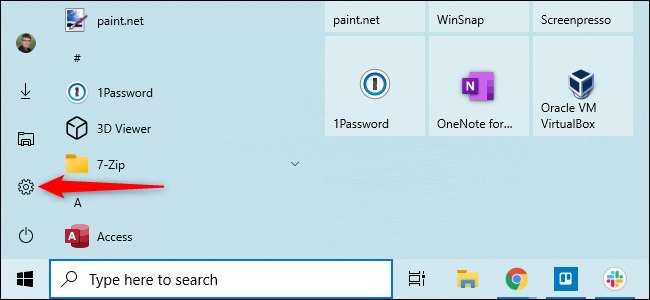
시스템 & gt; 설정 창에서 정보.
설치 한 "버전"에 대한 Windows 사양을보십시오. (이전 버전의 Windows 10에서는이 화면이 조금 다르게 보일 수 있지만 동일한 정보가 표시됩니다.)
메모: 최신 업데이트가 설치된 날짜가 항상 반영되지 않을 수도 있습니다. 예를 들어, 20h2. 많은 업데이트가 있으며 많은 사람들이 버전 20H2를 실행 중이었지만 업데이트가 릴리스 된 경우 10 월 2020 일 이전의 날짜를 보여줍니다. 날짜는 대신 날짜를 보여줄 수 있습니다 20h1. 설치되었습니다. 그게 더 큰 업데이트였습니다. 이것은 정상입니다.
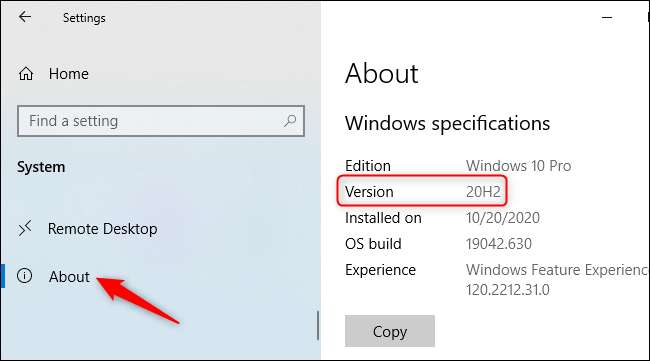
자, 최신 버전의 Windows 10인지 확인하십시오. 우리는이 페이지를 최신 버전의 Windows 10으로 업데이트합니다. ...에
이 정보를 찾을 수도 있습니다 Microsoft의 Windows 10 릴리스 정보 웹 페이지 "반 연례 채널"에서 가장 최근 버전으로 보냅니다.
관련된: Windows 10의 최신 버전은 무엇입니까?
Windows 10의 최신 버전을 얻는 방법
숫자가 일치하지 않으면 Windows 10의 이전 버전이 있습니다. PC를 즉시 최신 버전으로 업그레이드하고 Microsoft의 다운로드 Windows 10 페이지를 방문하여 Microsoft의 업데이트 보너스를 다운로드하려면 Microsoft의 다운로드 10 페이지를 클릭하십시오. ...에 다운로드 한 도구를 실행하십시오. 새로운 버전의 Windows 10 버전을 사용할 수있는 경우 도구가 찾아 설치합니다.
PC에서 최신 버전의 Windows 버전이 있는지 확인하려면이 Microsoft 도구를 다운로드하여 실행할 수 있습니다. 새 버전을 사용할 수있는 경우 도구가 설치되도록 제공됩니다. 최신 버전이 설치되어 있으면 도구가 알려줍니다.
경고: 업그레이드 도우미를 실행하면 Windows 10을 강제로 업그레이드하도록 강요합니다. 컴퓨터에서 업데이트에 알려진 문제가있는 경우에도 Windows는 문제를 무시하고 어쨌든 업데이트를 설치합니다. Microsoft를 확인하는 것이 좋습니다 귀하의 시스템에 영향을 미치는 알려진 문제점 첫 번째.
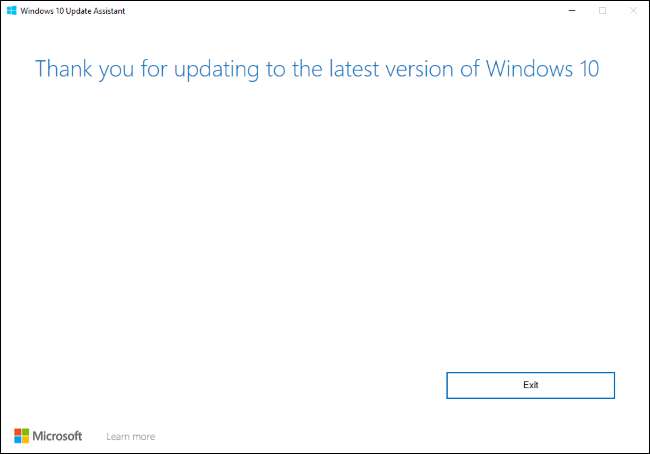
당신은 항상 할 수 있습니다 업데이트를 제거하십시오 컴퓨터가 컴퓨터가 올바르게 부팅되었음을 가정하면 문제가 발생하면 문제가 발생합니다. 그러나 설치 후 처음 10 일 이내에 업데이트를 제거해야합니다.







